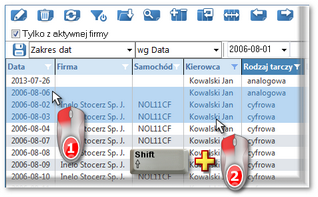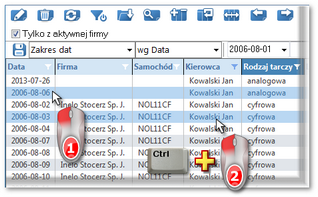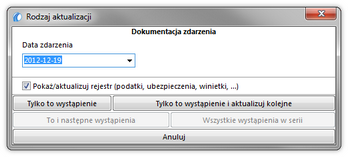Otwiera listę pozycji terminarza. Terminarz umożliwia dodawanie terminów przypominających użytkownikom o czynnościach, które powinny zostać wykonane w określonym dniu, np. badania techniczne pojazdu, zapłata składek, itd. Listę można otworzyć na kilka sposobów:
•kliknąć na ikonę:  umieszczoną w zakładce Dane podstawowe w pasku narzędziowym;
umieszczoną w zakładce Dane podstawowe w pasku narzędziowym;
•z menu głównego Dane podstawowe wybrać Terminarz.
Przy pomocy "paska narzędziowego list" można dodać, zmienić lub usunąć pozycję w terminarzu.
Na wszystkich listach można zaznaczyć więcej niż jedną pozycję:
Zaznaczanie jest pokazane na przykładzie listy tarcz tacho/dni z karty kierowcy. Działa tak samo na wszystkich pozostałych listach.
|
|
Zaznaczenie pozycji Od - Do
1.Kliknąć na pierwszą pozycję od na liście (poz.1 - rys. poniżej). 2.Nacisnąć i trzymając klawisz  kliknąć na pozycji do na liście (poz.2). kliknąć na pozycji do na liście (poz.2). 3.Zależnie od potrzeb (edycji czy usuwania) nacisnąć na ikonę:  lub lub  (patrz: "Pasek narzędziowy list"). (patrz: "Pasek narzędziowy list"). 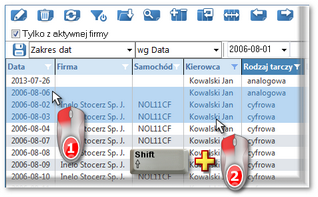 Rys. Zaznaczanie pozycji na liście od - do. Zaznaczenie dowolnych pozycji na liście
1.Kliknąć na dowolną pozycję na liście (poz.1 - rys. poniżej). 2.Nacisnąć i trzymając klawisz  klikać na następnych dowolnych pozycjach na liście (poz.2). klikać na następnych dowolnych pozycjach na liście (poz.2). 3.Zależnie od potrzeb (edycji czy usuwania) nacisnąć na ikonę:  lub lub  (patrz: "Pasek narzędziowy list"). (patrz: "Pasek narzędziowy list"). 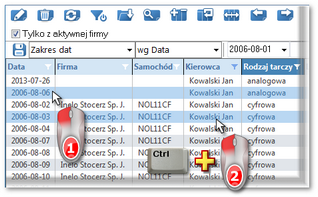 Rys. Zaznaczanie pozycji na liście od - do. Zaznaczenie wszystkich pozycji na liście
1.Kliknąć prawym przyciskiem myszy w dowolnym miejscu na liście. 2.Z rozwijanego menu wybrać: Zaznacz wszystkie pozycje.
lub nacisnąć kombinację klawiszy:    . . 3.Zależnie od potrzeb (edycji czy usuwania) nacisnąć na ikonę:  lub lub  (patrz: "Pasek narzędziowy list") (patrz: "Pasek narzędziowy list") |
|
|
|
Dodatkowe elementy w "pasku narzędziowym listy":
• (import terminów) - otwiera okno generowania terminów zdań. Na podstawie wybranych filtrów program wyświetli pracowników/samochody, które mają wprowadzone dla określonych zadań/czynności terminy zakończenia. Na podstawie zaznaczonych kierowców/samochodów zostaną wygenerowane zadania w terminarzu. (import terminów) - otwiera okno generowania terminów zdań. Na podstawie wybranych filtrów program wyświetli pracowników/samochody, które mają wprowadzone dla określonych zadań/czynności terminy zakończenia. Na podstawie zaznaczonych kierowców/samochodów zostaną wygenerowane zadania w terminarzu. • (eksport terminów do pliku) i (eksport terminów do pliku) i  (import terminów z pliku) - za pomocą tych przycisków można zaimportować lub wyeksportować zadania z/do pliku xml lub csv; (import terminów z pliku) - za pomocą tych przycisków można zaimportować lub wyeksportować zadania z/do pliku xml lub csv;
Niezależnie od ustawienia filtrów eksportowane są wszystkie samochody zapisane w bazie danych programu.
|
|
Przyciski:
• : : ▪jeden zaznaczony termin - otwiera okno Rodzaj aktualizacji: 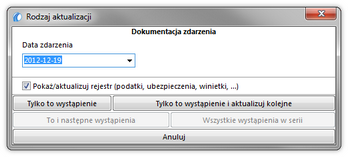
- Data zdarzenia - data zamknięcia/realizacji pozycji w terminarzu;
- Pokaż/aktualizuj rejestr (podatki, ubezpieczenia, winietki, ...) - dla niektórych rejestrów (np. rejestr ubezpieczeń) po zaznaczeniu tej opcji po zamknięciu/zrealizowaniu zadania zostanie otwarte okno dodawania;
▪kilka zaznaczonych terminów - na podstawie daty bieżącej zmienia status na zrealizowane bez wyświetlania dodatkowych opcji; • - usuwa wszystkie terminy, które posiadają status: zrealizowane. - usuwa wszystkie terminy, które posiadają status: zrealizowane. |
|
Okno dodawania/edycji terminarza składa się z następujących elementów:
Pola obramowane na niebiesko są to pola obowiązkowe do wypełnienia.
|
|
Informacje podstawowe
Opis wybranych pozycji:
|
|
W zależności czy termin jest podawany na samochód czy na pracownika na liście zdarzeń będą pokazani pracownicy lub samochody;
|
|
Podczas próby zapisu program wymusza podanie rodzaju występowania zdarzenia: Zdarzenie w dniu i/lub, jeśli w filtrze podstawowym podany jest pojazd: Zdarzenie przy przebiegu;
Jeśli wybrany pojazd posiada zapisaną w programie historię przebiegu (stany liczników) to w polach obok przebiegu będzie wyświetlony szacowany czas wystąpienia zdarzenia.
|
|
|
|
Podczas dodawania nowego terminu pole to jest zablokowane - podczas edycji pole to zostaje odblokowane;
|
|
Wybór użytkownika/użytkowników, dla których zdarzenie ma być widoczne;
Jeśli w oknie ustawień programu (patrz: panel administratora "Ustawienia -> E-mail") zaznaczona jest opcja: Wysyłaj wiadomość e-mail do użytkownika odpowiedzialnego za niezakończone zadanie i pozostałe pola są prawidłowo wypełnione oraz w oknie dodawania/edycji użytkownika wypełniony jest adres e-mail to do osób zaznaczonych w tym polu będzie wysłany e-mail przypominający o zbliżaniu się terminu zakończenia zadania.
|
|
|
|
Możliwość ustawienia co ile mają być powtarzane przypomnienia:
•opcja: Co dany czas - co ile dni/tygodni/miesięcy/lat; •opcja: Co dany przebieg (aktywna, po zaznaczeniu opcji: Zdarzenie przy przebiegu).
Jeśli w oknie ustawień programu (patrz: "Ustawienia -> Terminarz") jest zaznaczona opcja: Pokaż listę najbliższych terminów mających status "do realizacji" to w zależności od ustawionej ilości powtórzeń wybranemu użytkownikowi będzie wyświetlane okno informujące o zbliżających się terminach realizacji zadań.
|
|
|
|
Możliwość ustawienia końca cyklu powtórzeń.
|
|
|
|
Dokumentacja zdarzenia
|
|
Ramka pojawia się tylko w przypadku zmiany statusu terminu na inny niż: do realizacji (zmiana statusu możliwa jest tylko podczas edycji terminu).
Data - dla zmiany statusu terminu.
|
|
Uwagi
Pole, w którym można wprowadzić dowolny komentarz do zadania.
|
|
Otwiera okno edycji, powiązanego z terminarzem, rejestru.
|
|
|
|
Zobacz również:
Samochody (Stan licznika na dzień -> Zdarzenie przy przebiegu)
![]() umieszczoną w zakładce Dane podstawowe w pasku narzędziowym;
umieszczoną w zakładce Dane podstawowe w pasku narzędziowym;